Сначала мы показали вам, как легко ваш компьютер может заражаться шпионским, вредоносным и другим нежелательным ПО - и сегодня мы покажем вам, как очистить вашу систему с помощью Spybot Search & Destroy.
Важные части установки
Когда вы устанавливаете Spybot Search & Destroy, есть два окна, на которые следует обратить особое внимание.
Здесь вы можете увидеть окно выбора компонентов. Рекомендуется убедиться, что выбраны «Загрузить обновления немедленно» и «Интеграция с центром безопасности».
Примечание. После установки все еще может быть загружено несколько незначительных обновлений.
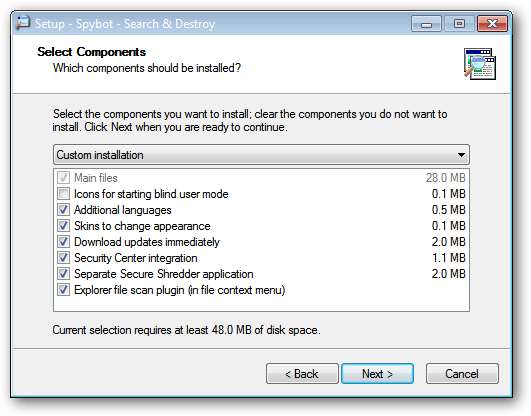
В окне «Дополнительные задачи» настоятельно рекомендуется убедиться, что выбраны оба параметра «Использовать защиту Internet Explorer (SDHelper)» и «Использовать защиту системных настроек (Таймер чая)». Это поможет обеспечить дополнительную защиту вашей системы.
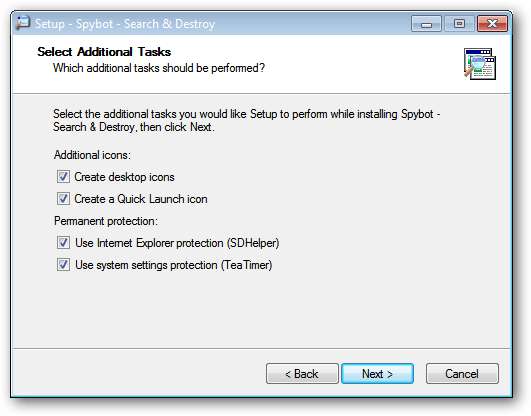
Сканирование на наличие вредоносного ПО
После того, как вы закончите установку Spybot Search & Destroy и запустите его в первый раз, вас спросят, хотите ли вы сделать «резервную копию реестра» перед сканированием с помощью программного обеспечения. Рекомендуется сделать резервную копию… в конце концов, резервное копирование - это всегда хорошо.
Как вы можете видеть на следующем снимке экрана, Spybot Search & Destroy уже усердно работал над обнаружением вредоносных программ, находясь в процессе начальной настройки сразу после запуска ( очень замечательно! ). Зная, что оба они были вредоносным ПО, мы решили закрыть и удалить оба процесса.
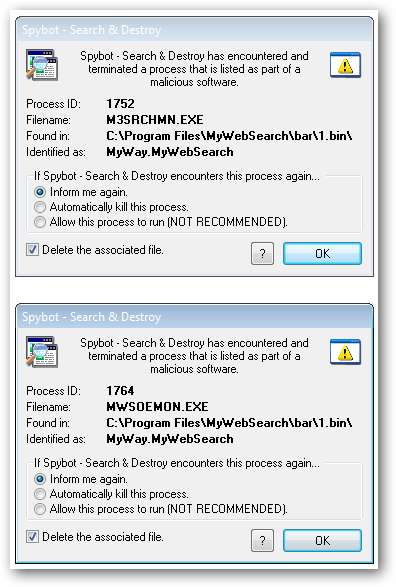
После завершения процесса начальной настройки вы увидите главное главное окно. Отсюда вы можете выбрать, какое действие вы хотите выполнить. В нашем примере мы решили «Искать обновления» на случай, если что-нибудь еще будет доступно (рекомендуется).
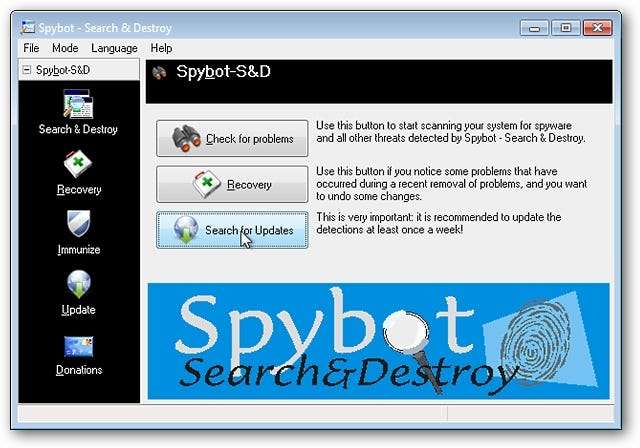
Как видите, были доступны дополнительные обновления для базы данных иммунизации, службы Tea Timer, выбранной в процессе установки, и файла с описанием на английском языке. По завершении загрузки всех доступных обновлений нажмите «Выход», чтобы закрыть окно обновлений.
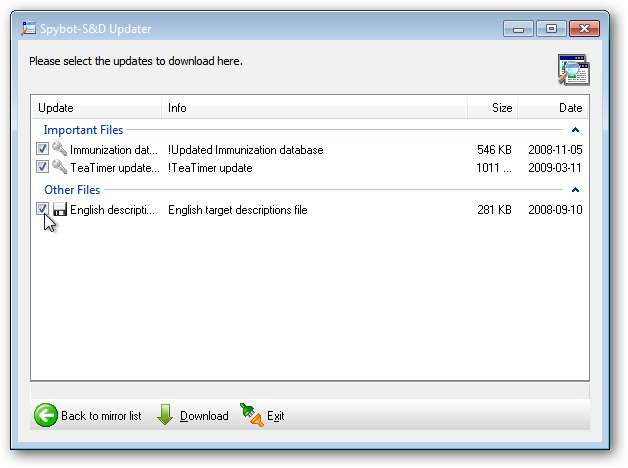
Как только окно обновлений закроется, вы вернетесь в главное главное окно. Сейчас хорошее время для иммунизации вашей системы. Здесь вы можете увидеть количество доступных иммунизаций (незащищенные или защищенные). Нажмите «Зеленую кнопку« Плюс »для иммунизации», чтобы применить иммунизацию. Это не только поможет вашим установленным браузерам, но и улучшит ваш файл Hosts.
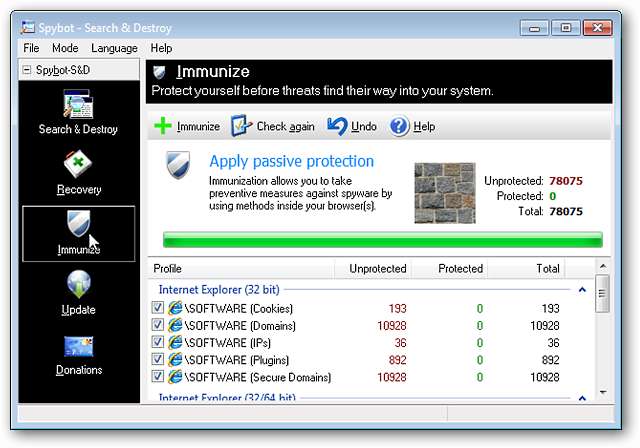
После завершения иммунизации вы можете увидеть изменение числа с «Незащищенные» на «Защищенные». Пришло время начать сканирование на наличие вредоносных программ. Нажмите на кнопку «Найти и удалить» в левой части окна.
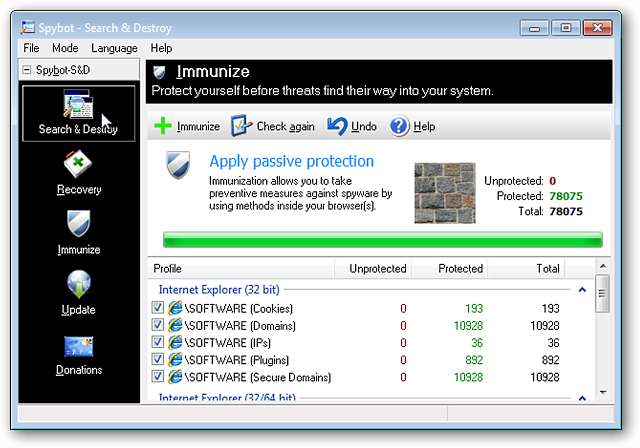
Чтобы начать сканирование, нажмите кнопку «Проверить наличие проблем».
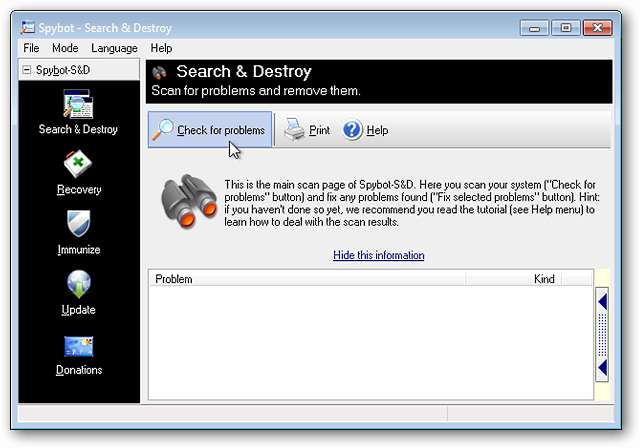
Как только сканирование начнется, вы сможете легко отслеживать прогресс, используя цветовую шкалу и числовой счетчик в самом низу окна. Вы также сможете увидеть, какой тип вредоносного ПО Spybot Search & Destroy ищет в любой момент рядом с числовым счетчиком.
При сканировании нашего примера системы вы можете увидеть, что Spybot Search & Destroy составлял список вредоносных программ (количество и тип), которые он уже обнаружил.
Примечание. Для завершения сканирования Spybot Search & Destroy потребуется некоторое время, так что наберитесь терпения. Ожидание того стоит!
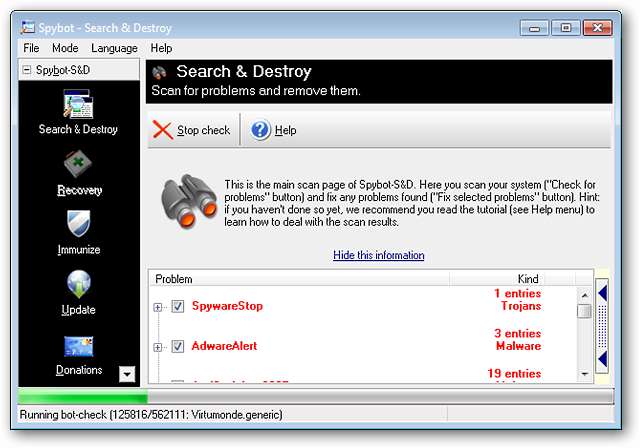
После завершения сканирования
После того, как Spybot Search & Destroy завершит сканирование на наличие вредоносных программ, он отобразит количество обнаруженных проблем в нижнем левом углу окна. В основной части окна вы можете увидеть составленный список того, что было найдено.
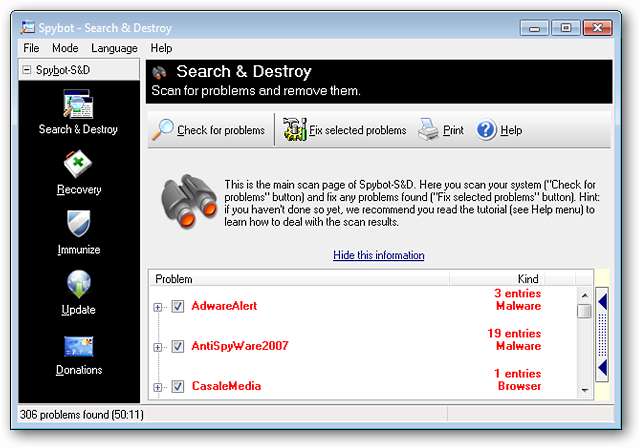
Нажав на «Плюс» рядом с каждой записью, вы сможете увидеть информацию о каждом найденном элементе (например, значение реестра, файл, расположение). Самое замечательное в скомпилированном списке то, что вы можете пройти, чтобы проверить ложные срабатывания (если есть) и отменить выбор этих конкретных записей. Вы можете очень точно указать, что удаляется, а что нет ( очень хорошо! ).
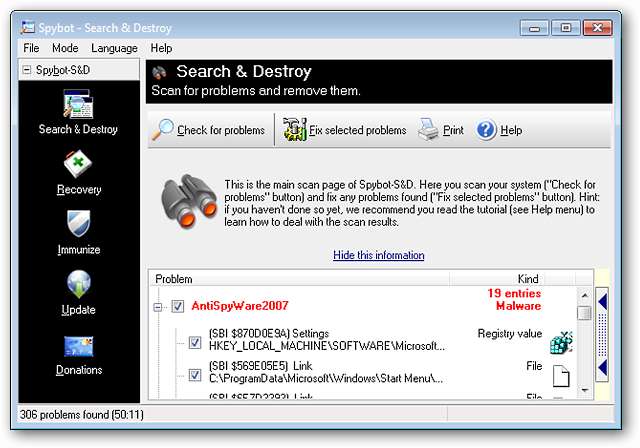
Удаление вредоносного ПО
После того, как вы проверили составленный список, нажмите «Устранить выбранные проблемы». Затем вы увидите окно подтверждения с вопросом, хотите ли вы продолжить. Выберите «Да», чтобы начать удаление вредоносного ПО.

Рядом с каждым элементом вредоносного ПО в скомпилированном списке, который был успешно удален, появится большая зеленая галочка. Если какое-то из обнаруженных вредоносных программ активно используется в данный момент, вы можете удалить эти элементы при перезагрузке компьютера. Выберите «Да», чтобы активировать эту опцию.
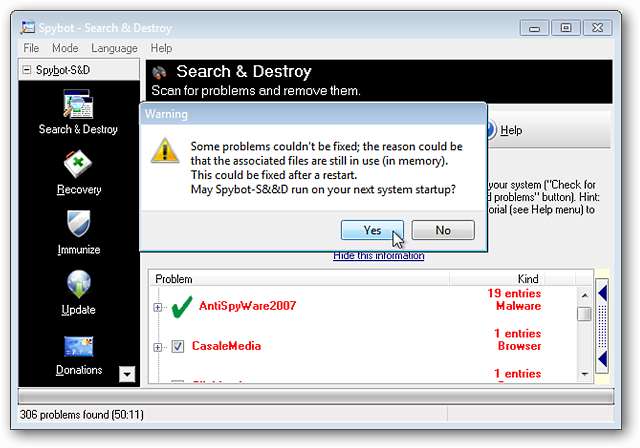
После того, как вы щелкнете по окну подтверждения, показанному выше, вы увидите следующее окно сообщения, содержащее подробную информацию о количестве исправленных проблем. Если есть проблемы, которые будут устранены во время перезагрузки, они также будут показаны, и вам будет предложено перезагрузить компьютер. Выберите «ОК» для перезапуска.
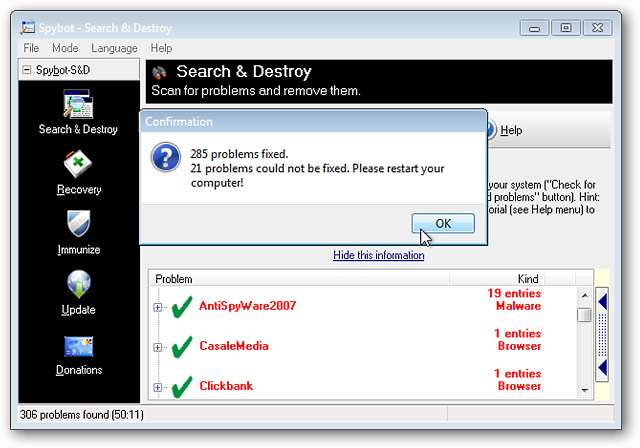
Удаление вредоносного ПО при перезагрузке
Если у вас есть вредоносное ПО, которое удаляется во время перезагрузки, Spybot Search & Destroy также проведет совершенно новое сканирование во время процесса на случай, если какое-либо вредоносное ПО попытается восстановить себя во время перезапуска. Ваша система не будет полностью перезагружена, пока сканирование не будет завершено, поэтому вы можете ожидать увидеть черный экран.
Примечание. Это сканирование, вероятно, займет больше времени, чем обычное сканирование, поэтому, если у вас есть над чем поработать или книга, которую вы хотите прочитать в ожидании, не стесняйтесь делать это. Spybot Search & Destroy сообщит вам, когда он будет завершен.
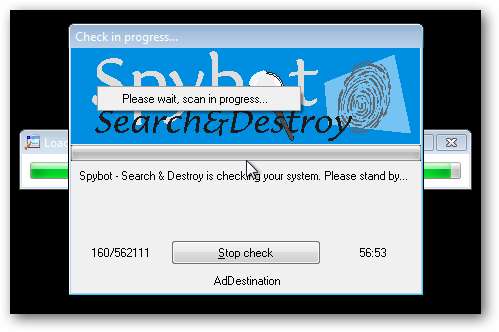
Как видно из нашего примера, часть вредоносного ПО пыталась восстановить себя во время перезапуска, но была легко обнаружена Spybot Search & Destroy. Чтобы удалить все обнаруженные проблемы с вредоносным ПО, выберите «Устранить выбранные проблемы». После того, как вы нажмете «Исправить выбранные проблемы», ваша система завершит перезагрузку.
В нашей примерной системе процессы, пойманные на попытках восстановления, имели записи запуска, которые создавали повторяющиеся мгновенные всплывающие окна с сообщениями, показывающими, что они не загружаются. Поэтому рекомендуется продолжить и сделать еще один перезапуск на этом этапе. После перезапуска системы расслабьтесь и наслаждайтесь тем, насколько чистой стала ваша система!
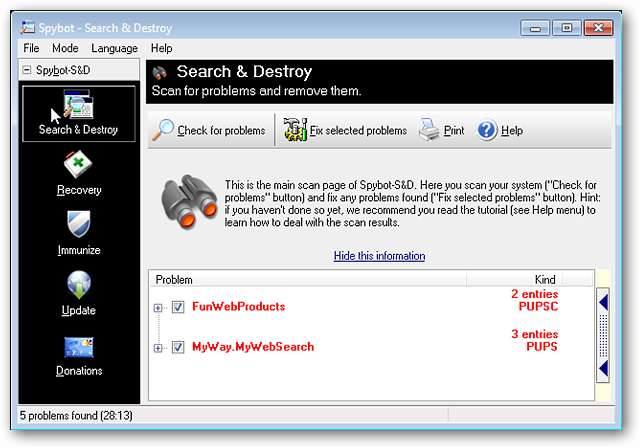
Вывод
Хотя Spybot Search & Destroy не является самым быстрым антивирусным программным обеспечением, оно очень тщательно и эффективно удаляет вредоносные программы из компьютерной системы. Так что это определенно рекомендуемое приложение для защиты от вредоносных программ.
Скачать Spybot Search & Destroy (версия 1.6.2)
Далее: очистка шпионского ПО с помощью Ad-Aware
Мы уже показали вам, как легко вы можете заразить свою систему, а затем очистить ее с помощью Spybot, но следите за обновлениями, потому что завтра мы покажем вам, как удалить шпионское ПО с помощью Ad-Aware, а затем на этой неделе мы рассмотрим то же самое и с MalwareBytes.







